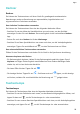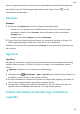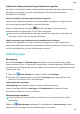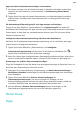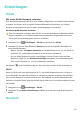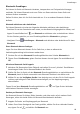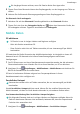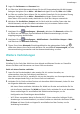MatePad Pro User Guide-(MRX-AL09&W09&W29,EMUI10.1_02,DE)
Table Of Contents
- Inhaltsverzeichnis
- Wesentliches
- Systemnavigation
- Phone Clone
- Bildschirm sperren und entsperren
- Startbildschirm kennenlernen
- Benachrichtigungs- und Statussymbole
- Verknüpfungstasten
- Startbildschirm-Widgets
- Hintergrund festlegen
- Screenshots&Bildschirmaufnahme
- Benachrichtigungen anzeigen und löschen
- Toneinstellungen anpassen
- Toneinstellungen anpassen
- Lautstärke durch Drücken einer Lautstärketasten regeln
- Gerät beim Klingeln durch Drücken der Ein-/Aus-Taste stummschalten
- Zum Stummschalten kippen oder anheben, um die Klingellautstärke zu reduzieren
- Standardlautstärke festlegen
- Zwischen Ton-, Vibrations- oder Lautlos-Modus mit einer Verknüpfung wechseln
- Toneinstellungen anpassen
- Text eingeben
- Geteilter Bildschirmmodus und Floating-Fenster
- Multi-Window
- Geteilten Bildschirmmodus im Multi-Window-Dock aktivieren
- Anzeigen des Floating-Fensters vom Multi-Window-Dock aus
- Zwischen geteiltem Bildschirm und Floating-Fenster umschalten
- Mit Multi-Window zwischen Apps ziehen und ablegen
- App in das/aus dem Multi-Window-Dock hinzufügen, verschieben oder entfernen
- Multi-Window deaktivieren
- In-App-Bildschirmteilung
- Multi-Window
- Aufladen
- Intelligente Funktionen
- Kamera und Galerie
- Kamera starten
- Fotos aufnehmen
- AI-Kamera
- Zoomen, um Fotos aufzunehmen
- Panoramafotos aufnehmen
- Lichtmalerei
- HDR-Fotos aufnehmen
- Momente
- Sticker zu Fotos hinzufügen
- Dokumente-Modus
- 4K HD-Videos
- Zeitlupenaufnahme
- Filter
- Kameraeinstellungen anpassen
- Galerie verwalten
- Huawei Vlog-Herausgeber
- Huawei Vlogs
- Highlights
- Apps
- Apps
- Kontakte
- Telefon
- Nachrichten
- Kalender
- Uhr
- Memo
- Rekorder
- Rechner
- Taschenlampe
- Kompass
- App-Twin
- Schnell auf häufig verwendete App-Funktionen zugreifen
- Tabletmanager
- Phone Clone
- Tipps
- Einstellungen
- WLAN
- Bluetooth
- Mobile Daten
- Weitere Verbindungen
- Startbildschirm&Hintergrund
- Anzeige&Helligkeit
- Töne&Vibration
- Benachrichtigungen
- Biometrie&Passwort
- Apps
- Akku
- Speicher
- Sicherheit
- Privatsphäre
- Bedienungshilfen
- Benutzer&Konten
- System&Aktualisierungen
- Über das Tablet
Bluetooth-Grundlagen
Sie können Ihr Gerät mit Bluetooth-Headsets, Lautsprechern und Freisprecheinrichtungen
verbinden. Sie können Bluetooth auch zum Teilen von Daten zwischen Ihrem Gerät und
anderen Geräten verwenden.
Stellen Sie sicher, dass sich Ihr Gerät innerhalb von 10 m zu anderen Bluetooth-Geräten
bendet.
Bluetooth aktivieren oder deaktivieren
Sie können Bluetooth mit einer der folgenden Methoden aktivieren oder deaktivieren:
• Streichen Sie von der Statusleiste nach unten, um das Benachrichtigungsfeld zu önen, und
tippen Sie anschließend auf , um Bluetooth zu aktivieren oder zu deaktivieren. Halten
Sie den Schalter gedrückt, um zum Einstellungsbildschirm Bluetooth zu gelangen.
• Navigieren Sie zu Einstellungen > Bluetooth und aktivieren oder deaktivieren Sie dann
Bluetooth.
Einen Bluetooth-Namen festlegen
Legen Sie einen Bluetooth-Namen für Ihr Gerät fest, so dass es während der
Verbindungsherstellung leicht erkannt werden kann.
1 Schalten Sie auf dem Bluetooth-Einstellungsbildschirm den Schalter Bluetooth ein.
2 Tippen Sie auf Gerätename, geben Sie einen Namen ein und tippen Sie anschließend auf
OK.
Mit einem Bluetooth-Gerät koppeln
1 Aktivieren Sie Bluetooth auf dem Zielgerät und stellen Sie es auf „sichtbar“. Detailliertere
Anweisungen nden Sie im Benutzerhandbuch des Geräts.
2 Greifen Sie über Ihr Gerät auf den Bluetooth-Einstellungsbildschirm zu und aktivieren Sie
Bluetooth, damit Ihr Gerät automatisch nach Bluetooth-Geräten in der Nähe sucht.
3 Wählen Sie aus der Verfügbare Geräte-Liste dasjenige aus, mit dem Sie Ihr Gerät koppeln
möchten und befolgen Sie die Bildschirmanweisungen, um den Kopplungsvorgang
abzuschließen.
Tippen Sie auf dem Bluetooth-Einstellungsbildschirm auf
, um Tipps für das Verbinden
verschiedener Bluetooth-Geräte anzuzeigen.
Dateien per Bluetooth übertragen
Per Bluetooth können Sie Videos, Bilder, Kontakte, und vieles mehr auf ein anderes Gerät
übertragen, sofern sich beide Geräte im Bluetooth-Betriebsbereich benden.
1 Koppeln Sie Sende- und Empfangsgerät per Bluetooth.
2 Halten Sie auf dem Sendegerät eine Datei gedrückt, wählen Sie die zu teilenden Dateien
aus, tippen Sie auf und wählen Sie Bluetooth aus.
Einstellungen
64